Mục lục
Câu trả lời nhanh của bạn:
Để tắt yêu cầu tin nhắn trên Instagram, hãy đăng nhập vào tài khoản Instagram của bạn và truy cập Trang hồ sơ của bạn.
Đăng nhập vào Instagram của bạn Cài đặt, sau đó từ phần Quyền riêng tư, hãy mở phần Tin nhắn.
Tại đây, hãy nhập phần người theo dõi và người dùng khác và thay đổi cài đặt thành 'Không nhận yêu cầu'.
Để tránh thêm bất kỳ ai trên Instagram vào nhóm trên cùng một trang từ phần 'Ai có thể thêm bạn vào Nhóm', hãy thay đổi cài đặt thành 'Chỉ những người bạn theo dõi trên Instagram'.
Xem thêm: Facebook Story Viewer – Xem ẩn danh mà họ không biếtNếu tắt yêu cầu tin nhắn, bạn sẽ không nhận được tin nhắn từ những người bạn không theo dõi.
Sau khi tắt, sẽ không có yêu cầu tin nhắn nào trong phần tin nhắn này; nó sẽ trống.
Có một số bước cần thực hiện để xóa tin nhắn trên Instagram từ cả hai phía.
Điều gì xảy ra khi bạn tắt yêu cầu tin nhắn trên Instagram:
Đây rồi bạn sẽ nhận thấy một số điều nếu bạn chỉ tắt yêu cầu tin nhắn:
1. Bạn sẽ không nhận được tin nhắn
Trên Instagram, khi những người dùng mà bạn không theo dõi nhưng theo dõi bạn, tức là, Người theo dõi của bạn, gửi cho bạn bất kỳ tin nhắn nào, sau đó tin nhắn sẽ đến trong thư mục Yêu cầu. Chỉ những người bạn theo dõi, tức là những người trong danh sách Đang theo dõi của bạn, tin nhắn của họ mới xuất hiện trong phần Tin nhắn.
Nhưng nếu bạn tắt yêu cầu tin nhắn từ cài đặt Instagram của mình, thì bạn sẽ không nhận được tin nhắn từ bất kỳ ai trênInstagram sau khi bạn tắt hoàn toàn tùy chọn.
2. Không còn yêu cầu tin nhắn
Sau khi tắt yêu cầu tin nhắn, bạn sẽ không nhận được bất kỳ yêu cầu tin nhắn nào. Thay vì những người bạn theo dõi, khi người khác nhắn tin cho bạn bất cứ điều gì, nó sẽ đến dưới dạng yêu cầu tin nhắn vì bạn không theo dõi họ. Nhưng khi bạn tắt tùy chọn yêu cầu tin nhắn, các tin nhắn được yêu cầu sẽ không vào thư mục.
Hai kiểu tắt tin nhắn bạn có thể thực hiện: một là tắt yêu cầu tin nhắn của người theo dõi bạn và hai là tắt yêu cầu tin nhắn cho người khác trên Instagram. Nếu bạn tắt nó có nghĩa là nếu bạn không nhận được bất kỳ tin nhắn nào, người khác sẽ không được thông báo về điều đó. Họ vẫn có thể nhắn tin cho bạn, nhưng tin nhắn sẽ không được đưa vào nguồn cấp dữ liệu trò chuyện hoặc thư mục yêu cầu tin nhắn của bạn.
Cách tắt yêu cầu tin nhắn trên Instagram:
Nếu bạn cảm thấy khó chịu và buồn chán vì nhận được những tin nhắn không cần thiết và không liên quan trên Instagram, đừng lo lắng; tắt tính năng yêu cầu tin nhắn. Làm theo các bước bên dưới để tắt yêu cầu tin nhắn trên Instagram.
Bước 1: Mở ứng dụng Instagram và nhấn vào biểu tượng Hồ sơ
Để tắt yêu cầu tin nhắn trên Instagram, hãy mở ứng dụng Instagram và đăng nhập với thông tin đăng nhập của bạn. Nếu bạn không có ứng dụng, hãy mở Cửa hàng Google Play của bạn và tải xuống ứng dụng. Instagram cần tên người dùng và mật khẩu của bạn nhưthông tin đăng nhập, sau đó nhấp vào tùy chọn 'Đăng nhập'.
Sau đó, bạn sẽ được điều hướng đến Trang chủ Instagram. Tại đây, trong bảng dưới cùng, bạn có thể thấy tùy chọn 'Biểu tượng hồ sơ' ở ngoài cùng bên phải. Nhấp vào biểu tượng hồ sơ của bạn, sau đó vào Trang hồ sơ.
Bước 2: Nhấn vào biểu tượng Ba dòng và Mở Cài đặt
Sau khi vào trang hồ sơ Instagram của bạn, bạn có thể thấy ở phía trên bên phải của thanh có một biểu tượng dấu '+' và một biểu tượng Ba đường thẳng song song.
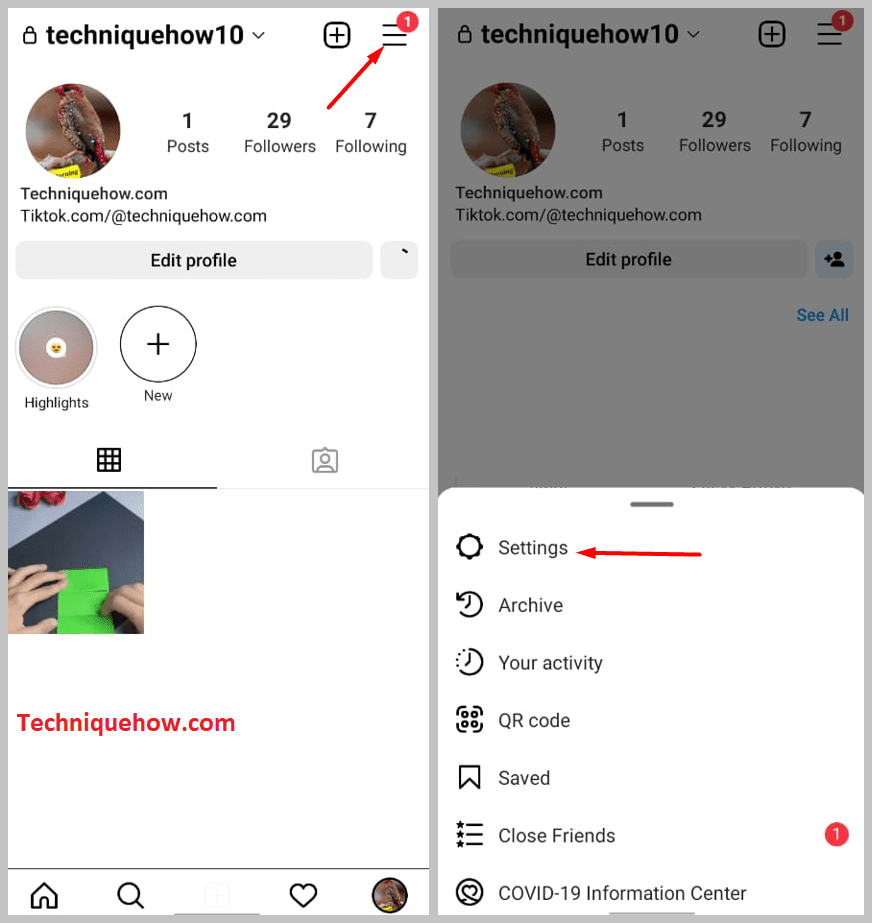
Biểu tượng '+' là để gửi bài đăng, cuộn phim, v.v. và để vào Cài đặt, nhấn vào Ba biểu tượng song song, sau đó bạn có thể thấy một cửa sổ bật lên sẽ xuất hiện chứa rất nhiều của các tùy chọn, như 'Cài đặt', 'Lưu trữ', 'Hoạt động của bạn, 'Mã QR', 'Đã lưu', v.v. Nhấn vào 'Cài đặt' và vào trang.
Bước 3: Nhấn vào 'Quyền riêng tư' và Mở phần 'Tin nhắn'
Sau khi vào phần Cài đặt, bạn có thể thấy các cài đặt chung của Instagram như 'Thông báo', 'Quyền riêng tư', 'Bảo mật', 'Thêm', 'Tài khoản', v.v. Nhấp vào tùy chọn 'Quyền riêng tư' và cuộn xuống trang, trong phần 'Tương tác', bạn có thể thấy tùy chọn 'Tin nhắn', hãy mở nó.
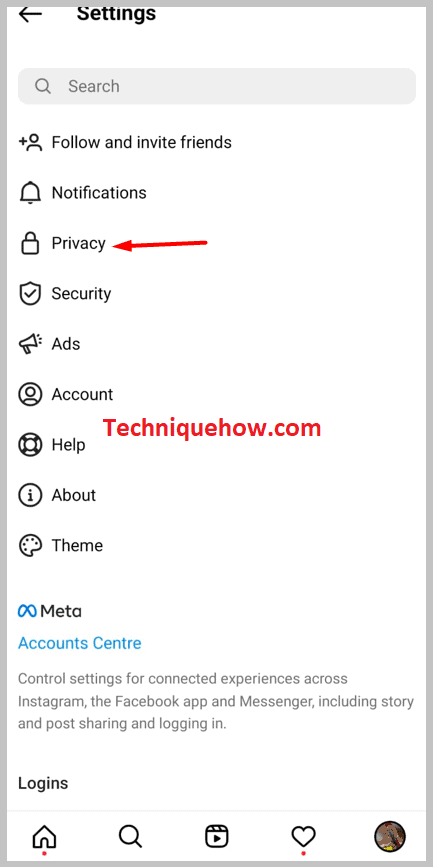
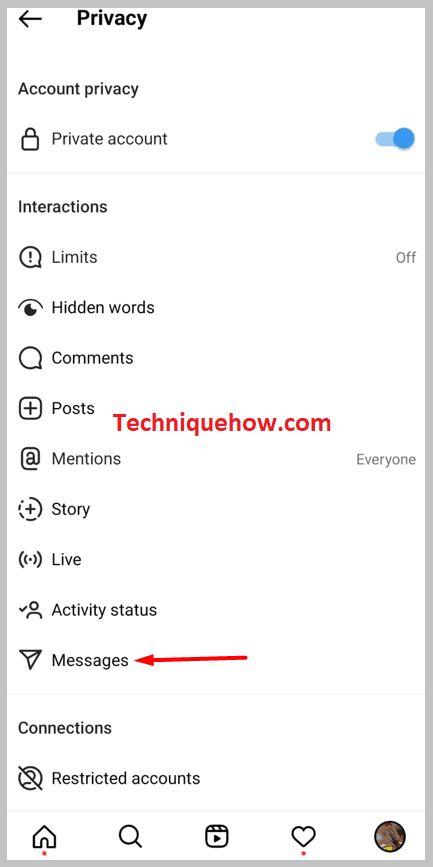
Bước 4: Thay đổi cài đặt tin nhắn
Trong phần này, bạn có thể thấy cài đặt đầu tiên dành cho tin nhắn của những người theo dõi bạn, cài đặt thứ hai dành cho những người khác ngoài những người theo dõi trên Instagram và cài đặt thứ ba để thêm bạn vào nhóm.
Đầu tiên, hãy mở 'Người theo dõi của bạntrên tùy chọn Instagram’ và thay đổi cài đặt Gửi yêu cầu thành ‘Không nhận yêu cầu’. Trong trường hợp này, tin nhắn mà những người theo dõi bạn sẽ gửi cho bạn sẽ không có trong thư mục yêu cầu tin nhắn của bạn vì bạn sẽ không nhận được bất kỳ tin nhắn nào.
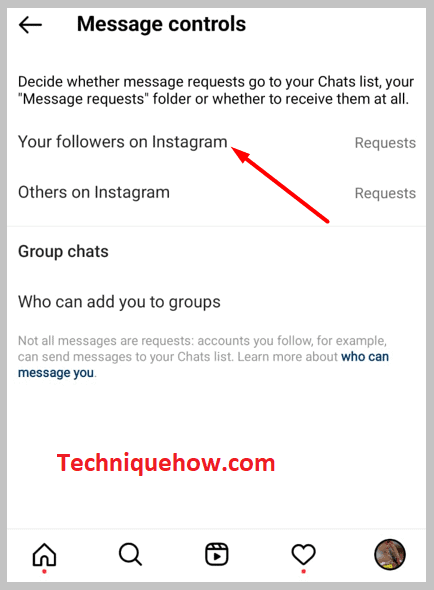
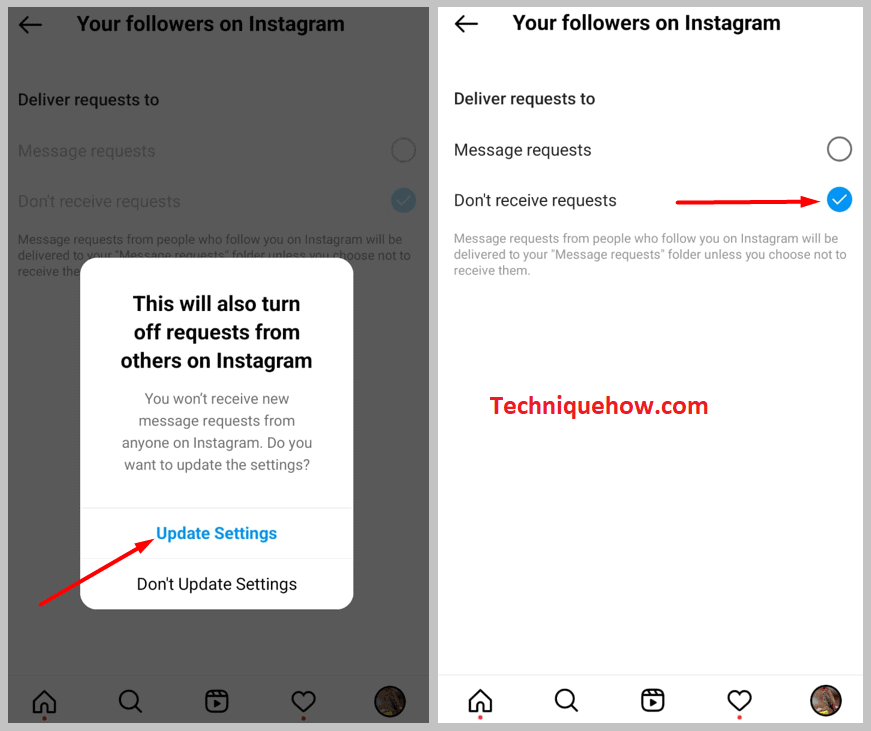
Trong trường hợp thứ hai, hãy mở mục 'Khác trên Instagram' và chọn 'Không nhận yêu cầu' để nhận tin nhắn từ người dùng khác.
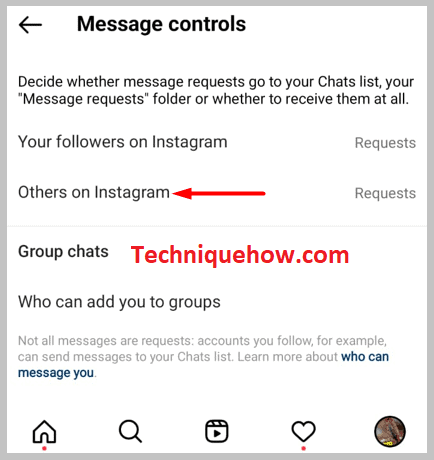
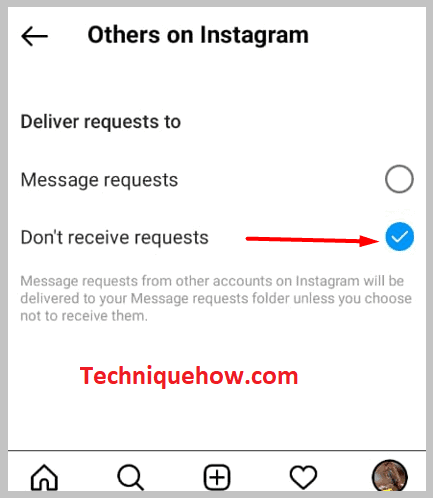
Đối với trường hợp thứ ba, bạn có thể thay đổi cài đặt nhóm, ai có thể thêm bạn vào nhóm và ai không thể.
Cách ngăn người khác thêm bạn vào nhóm:
Instagram là một phương tiện truyền thông xã hội đa năng, nơi bạn có thể nhắn tin trực tiếp cho mọi người và bạn cũng có thể trò chuyện nhóm. Trên Instagram, theo mặc định, bất kỳ ai trên Instagram cũng có thể thêm bạn vào một nhóm. Đôi khi nó có thể gây khó chịu cho một số người, vì vậy bạn nên thay đổi các cài đặt này. Để thực hiện các thay đổi trong Cài đặt Instagram:
🔴 Các bước thực hiện:
Bước 1: Nhấp vào biểu tượng ứng dụng Instagram và đăng nhập vào tài khoản của bạn.
Bước 2: Nhấn vào biểu tượng Hồ sơ của bạn ở góc dưới cùng bên phải và vào Trang Hồ sơ Instagram của bạn.
Bước 3: Nhấp vào Ba đường thẳng song song và bạn có thể thấy một cửa sổ bật lên sẽ xuất hiện, hãy nhấn vào tùy chọn 'Cài đặt' từ danh sách.
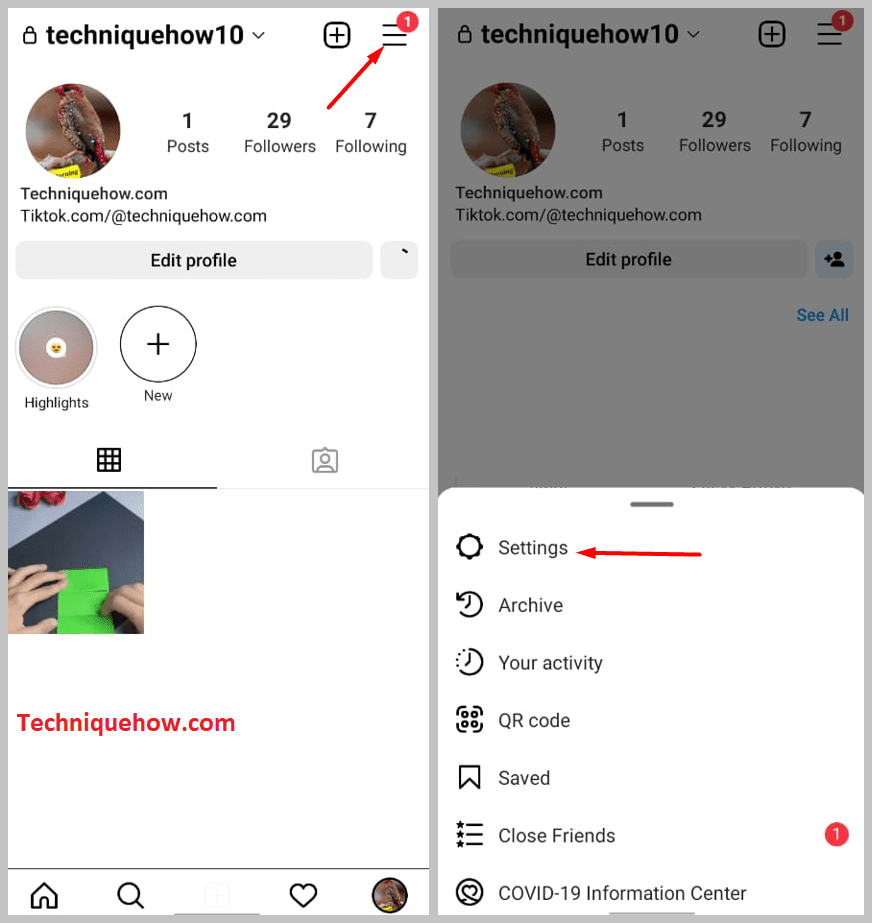
Bước 4: Sau đó, bạn sẽ được điều hướng đến một trang mới; nhấp vào tùy chọn 'Quyền riêng tư' và bên trong phần này, cuộn xuống trang và nhấp vào 'Tin nhắn'tùy chọn trong phần phụ 'Tương tác'.
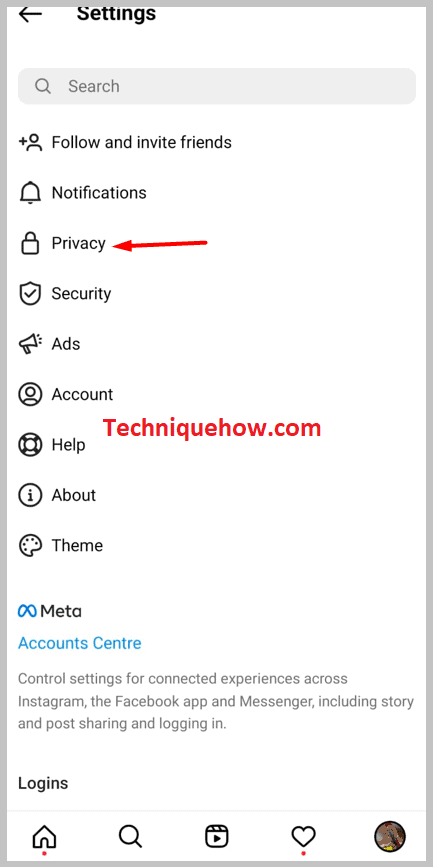
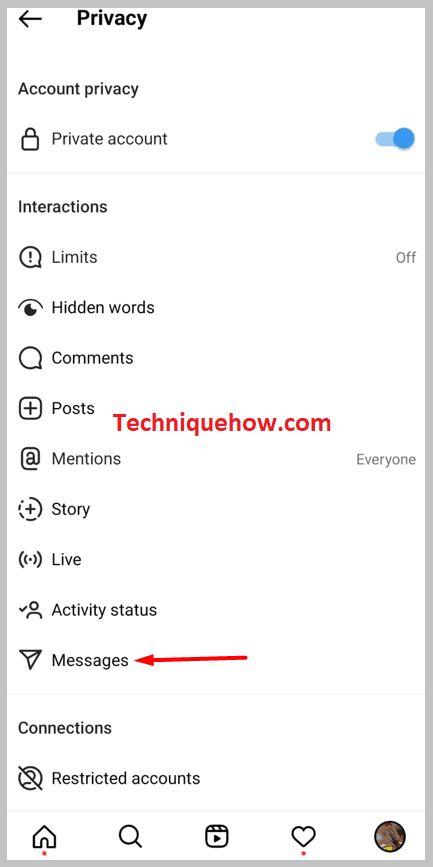
Bước 5: Trong phần này, nhấp vào tùy chọn 'Ai có thể thêm bạn vào Nhóm' và thay đổi dấu kiểm màu xanh lam thành 'Chỉ những người bạn theo dõi trên tùy chọn của Instagram.
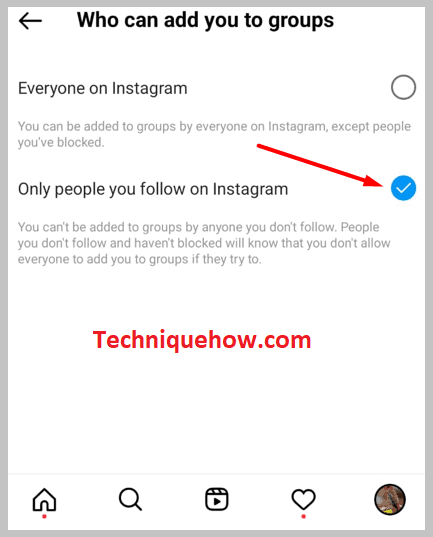
Sau khi thay đổi Cài đặt này trên Instagram, những người bạn không theo dõi không thể thêm bạn vào nhóm và họ sẽ được thông báo rằng bạn đã thay đổi các cài đặt này nếu họ cố gắng thêm bạn vào một nhóm. nhóm.
Xem thêm: Trình tạo email Edu miễn phí – Cách tạo